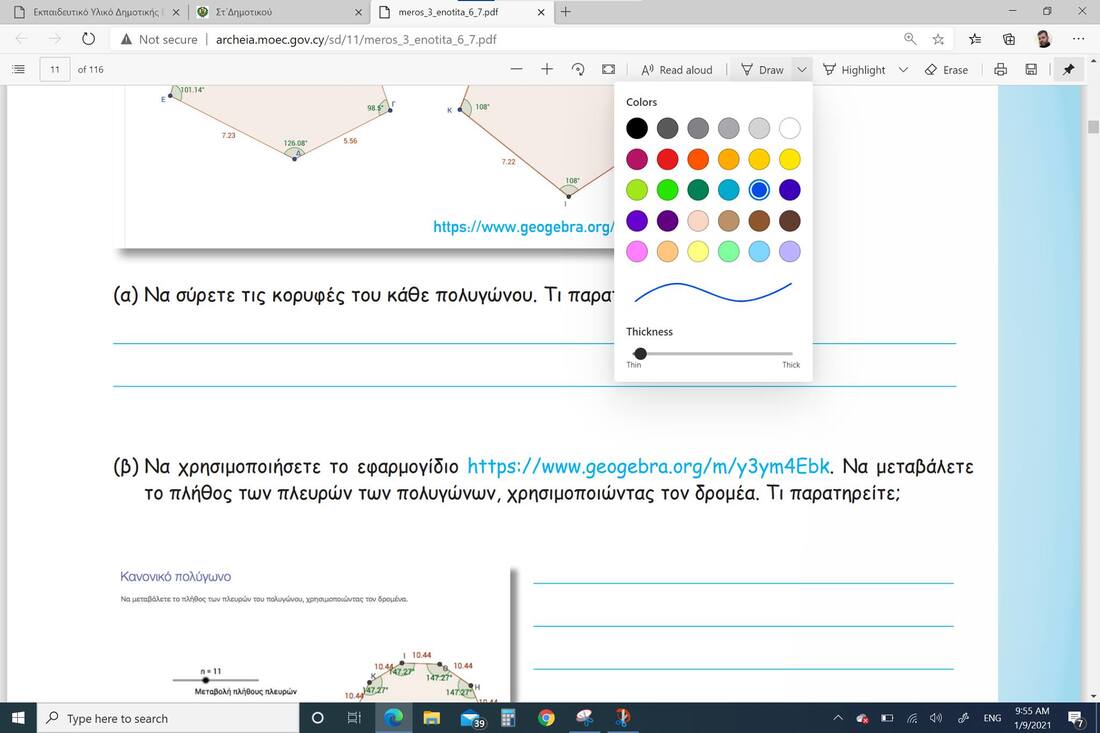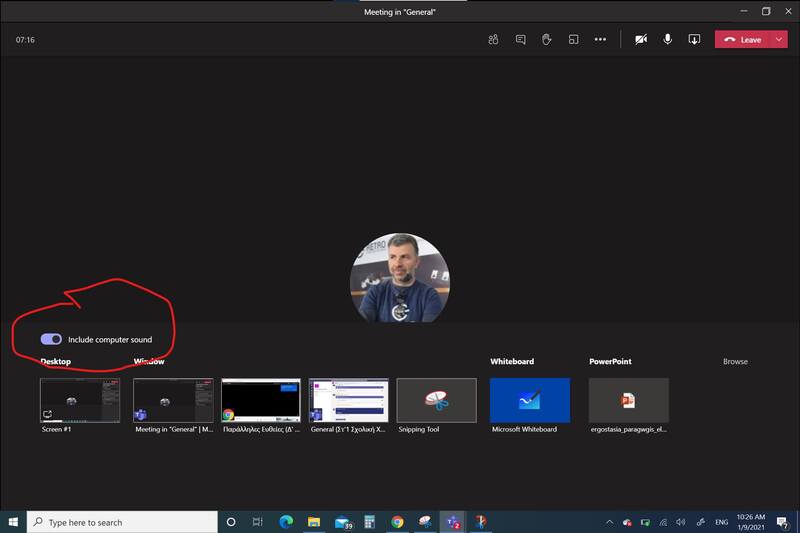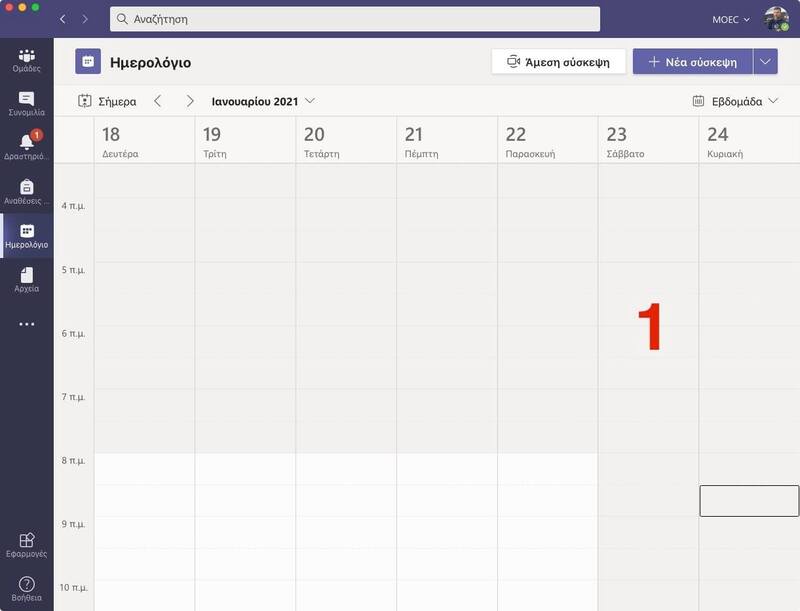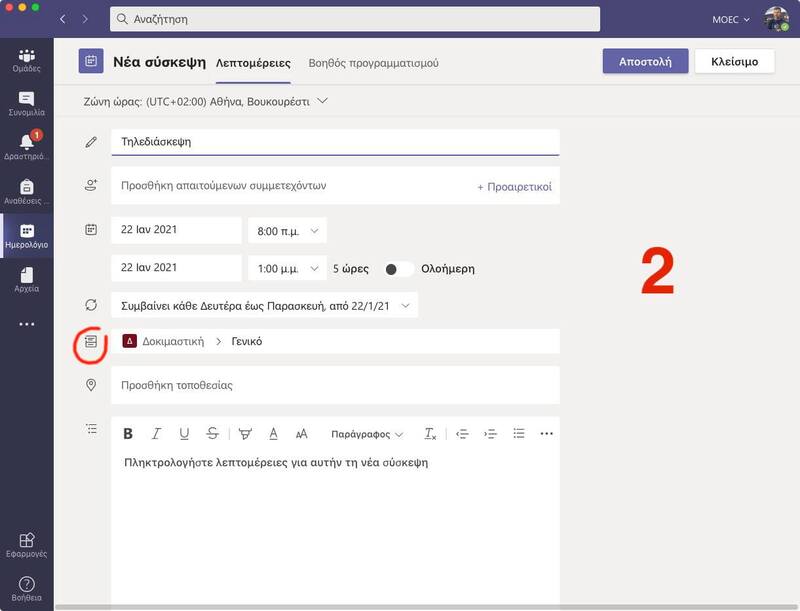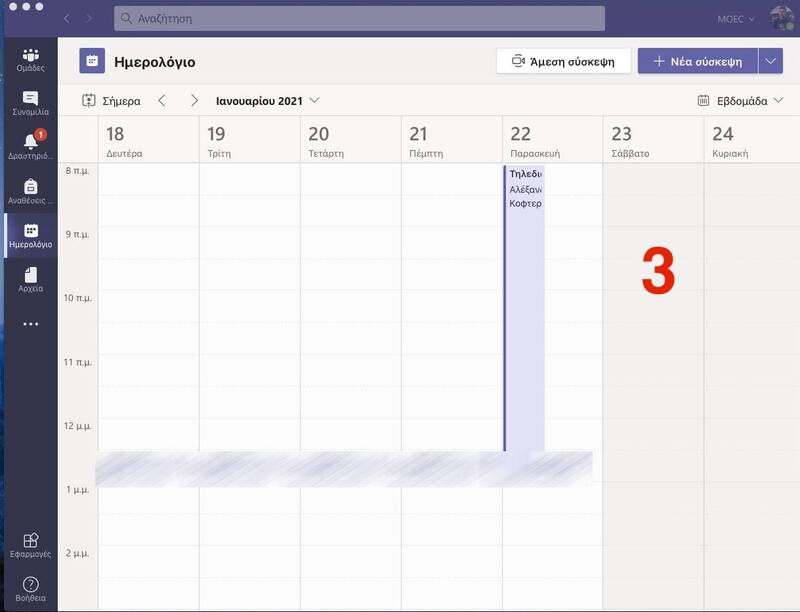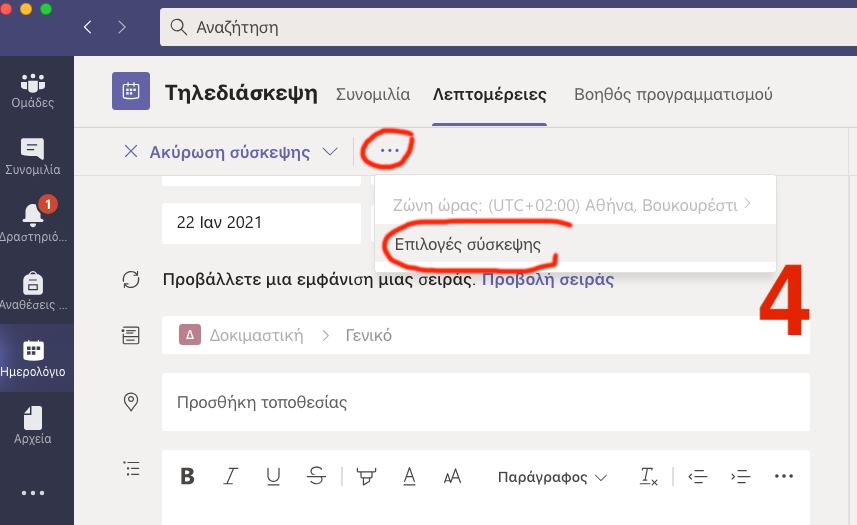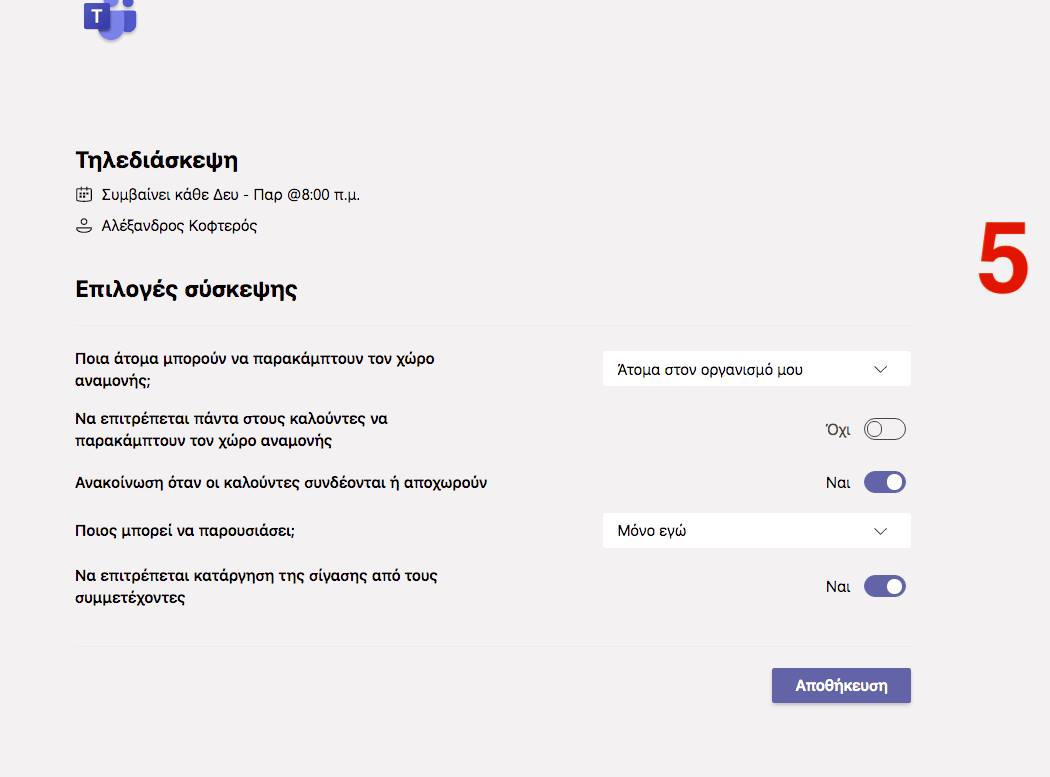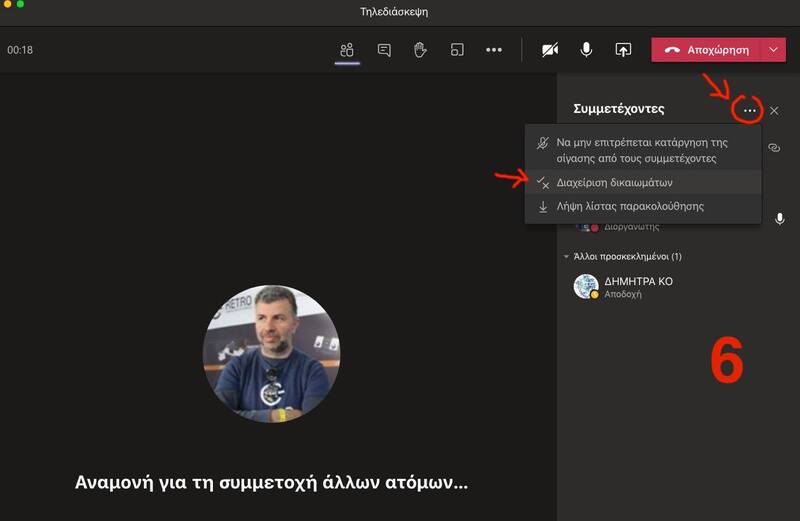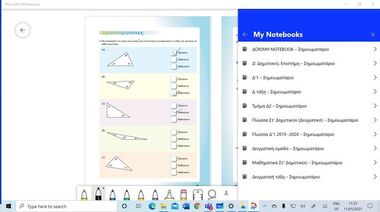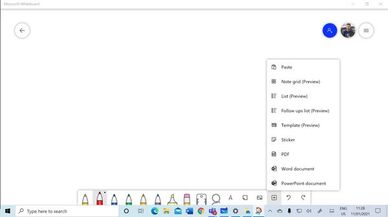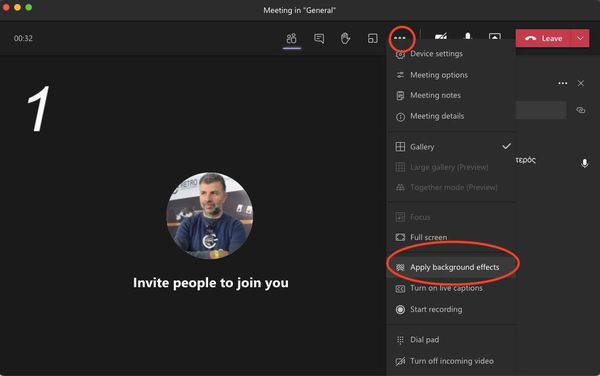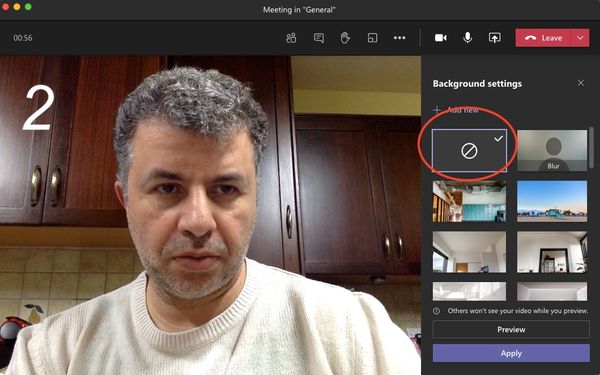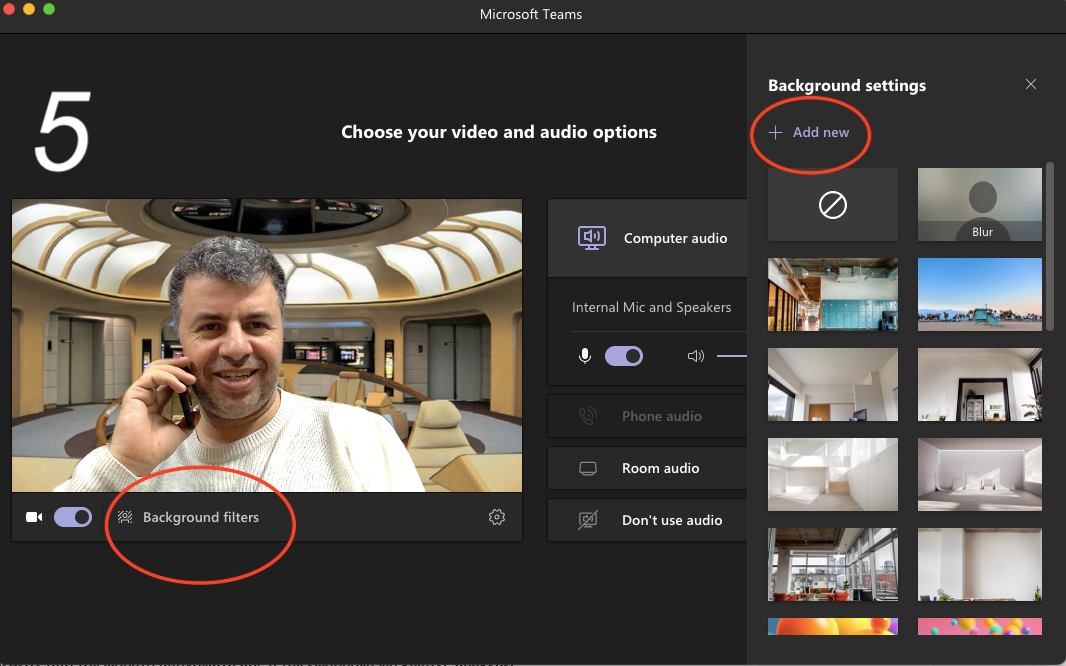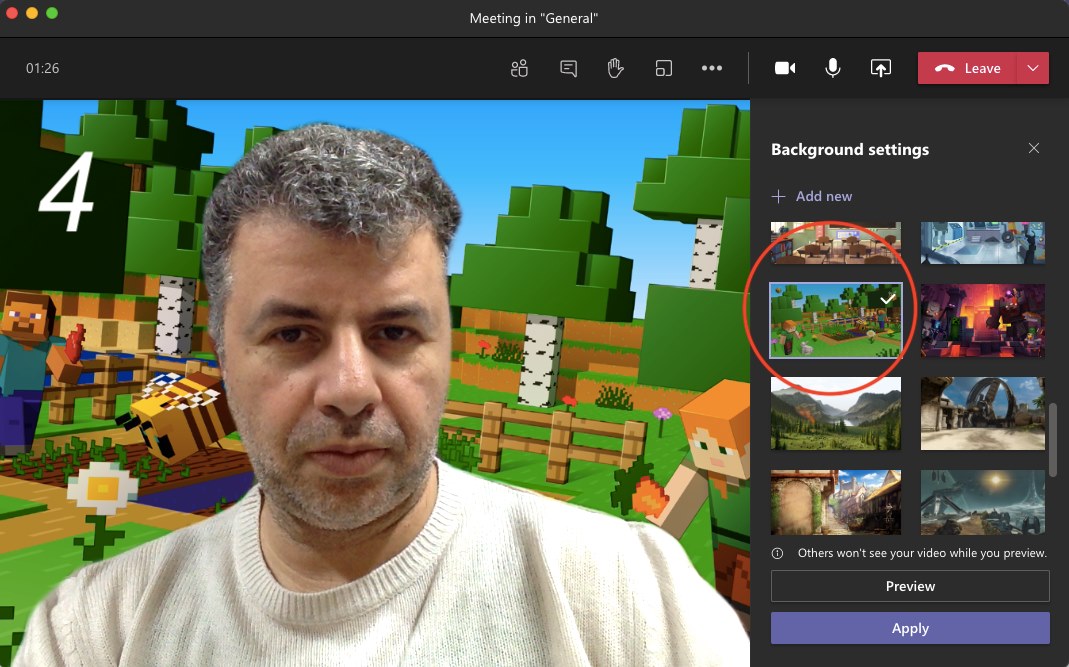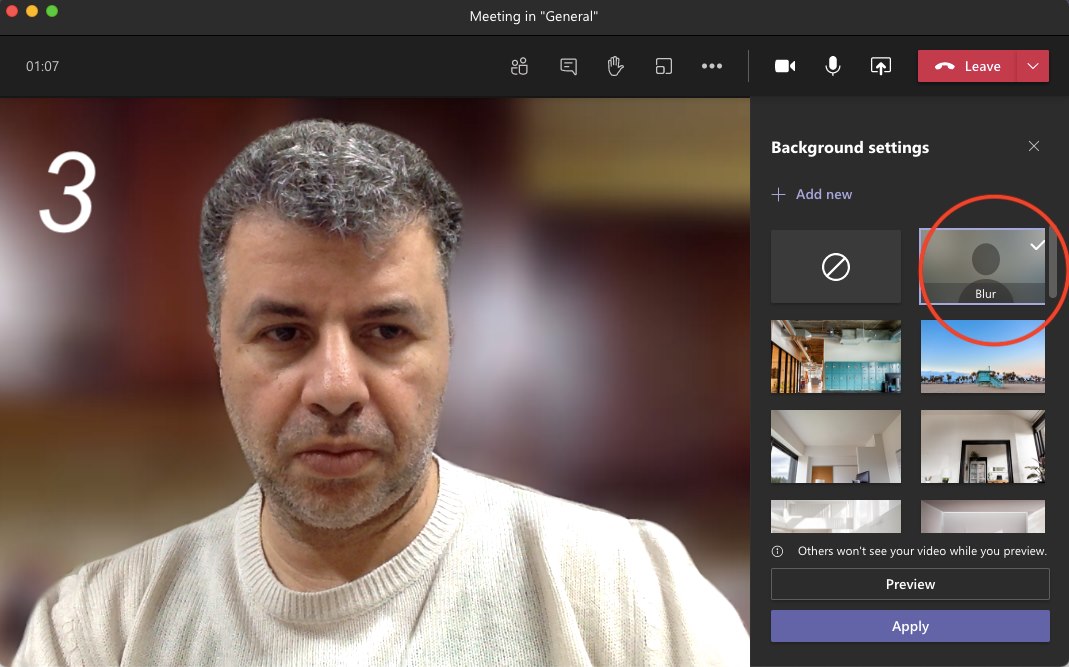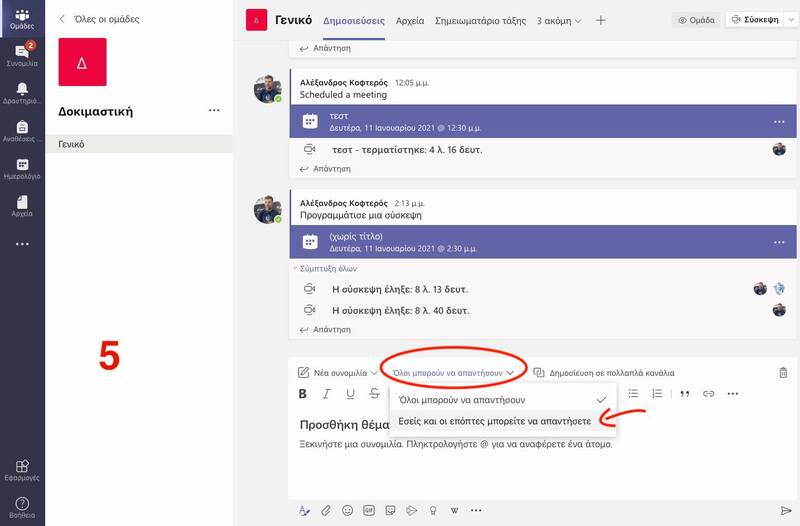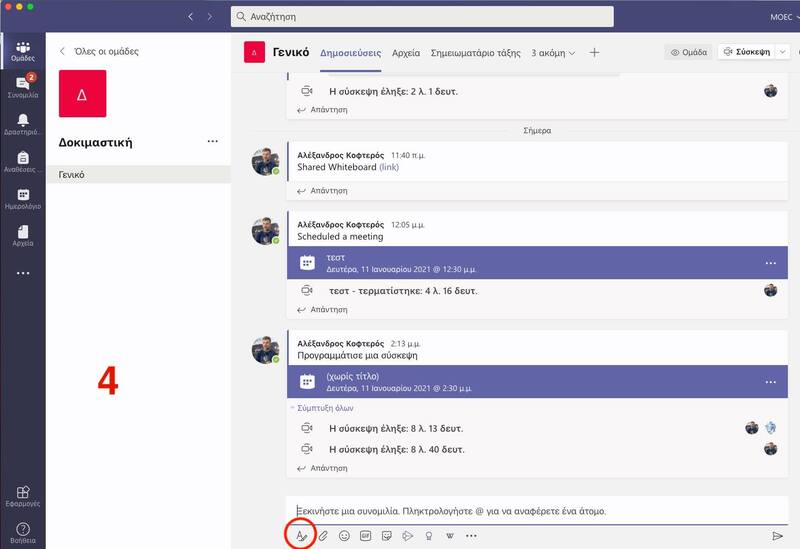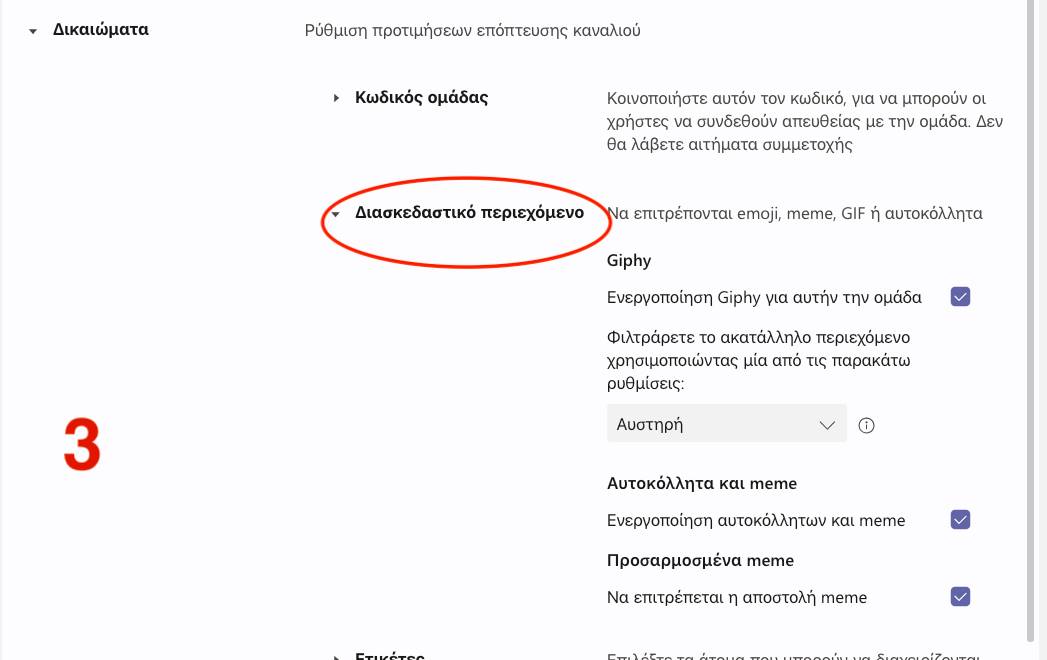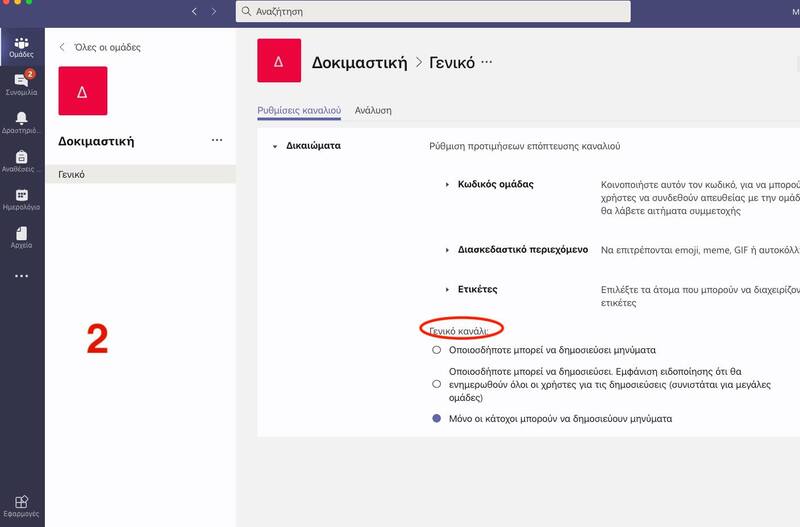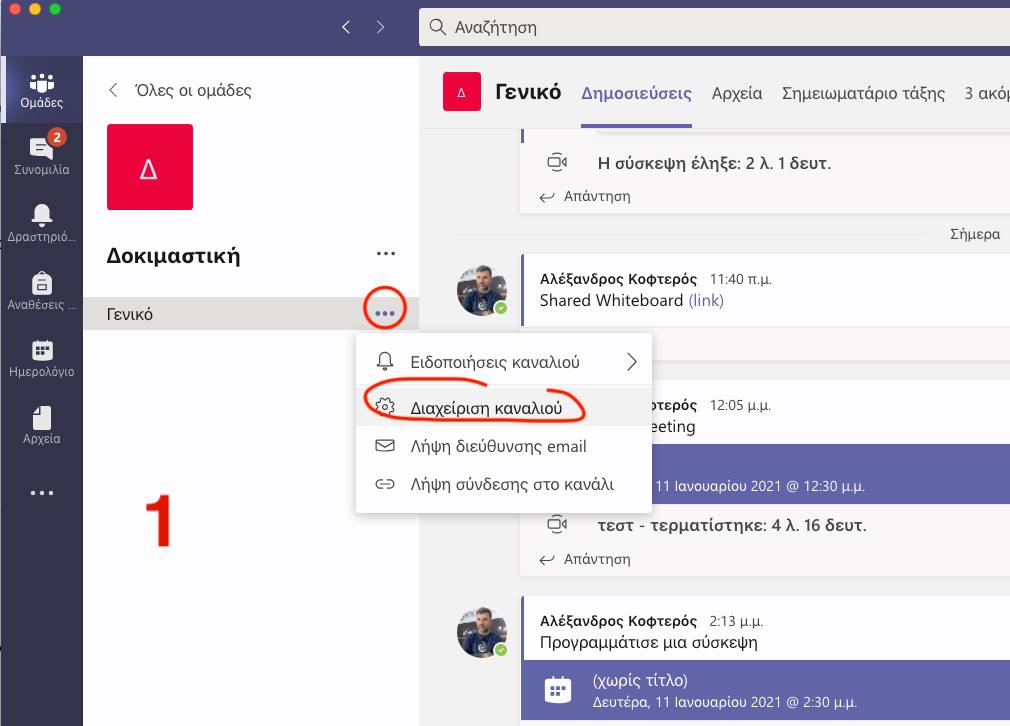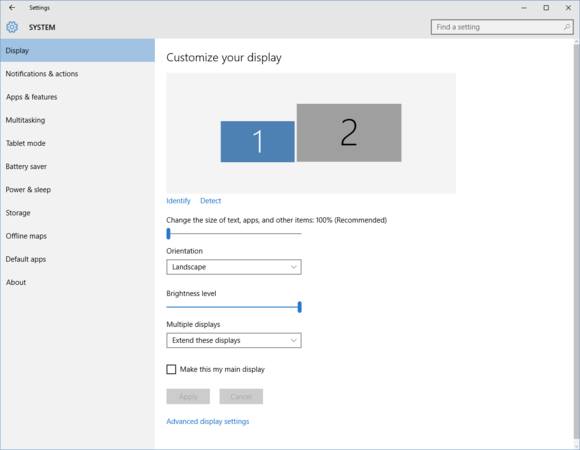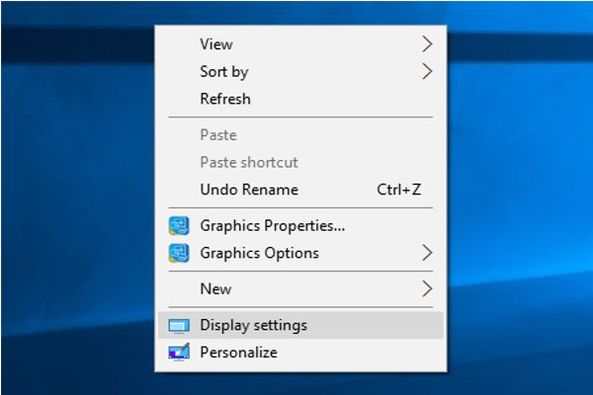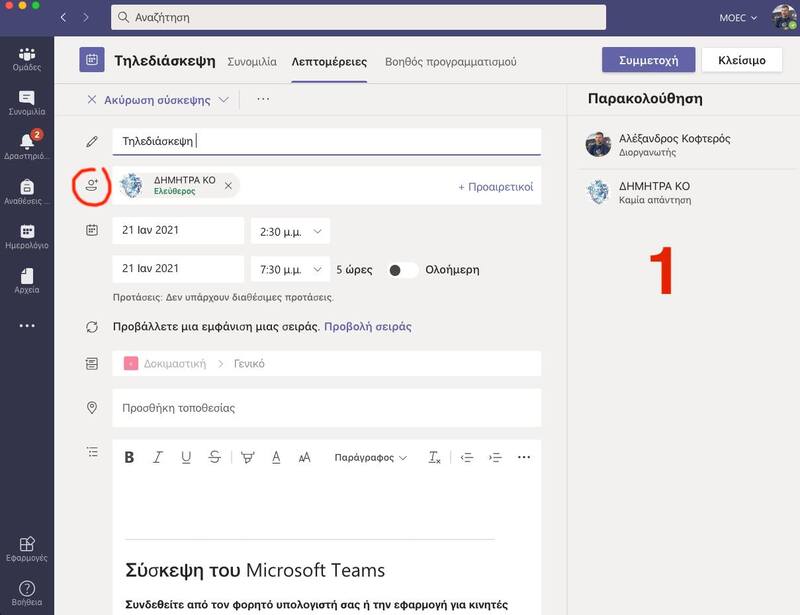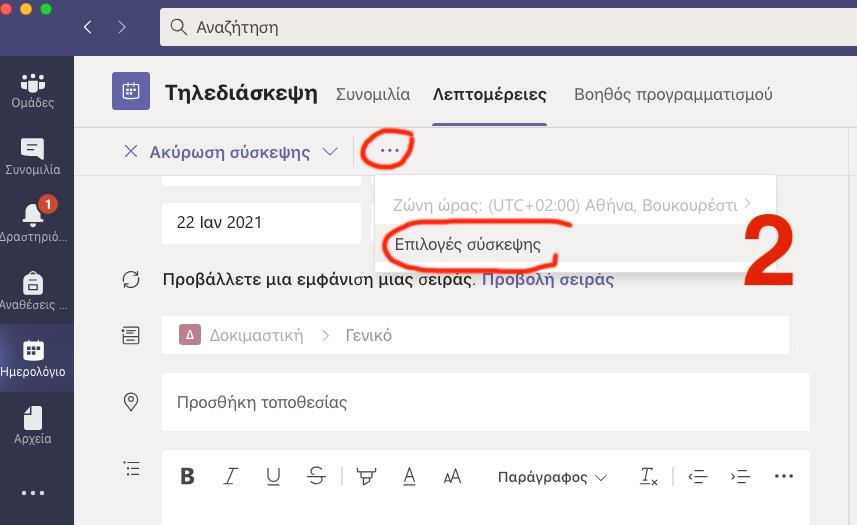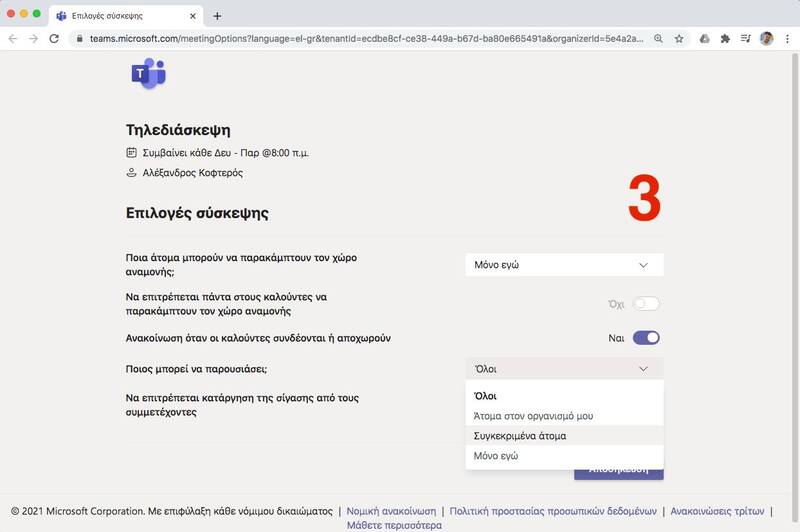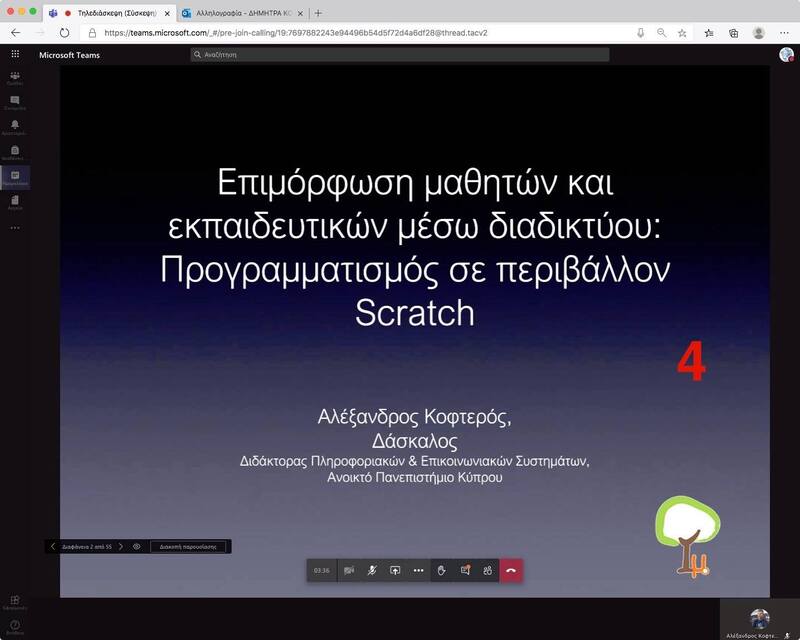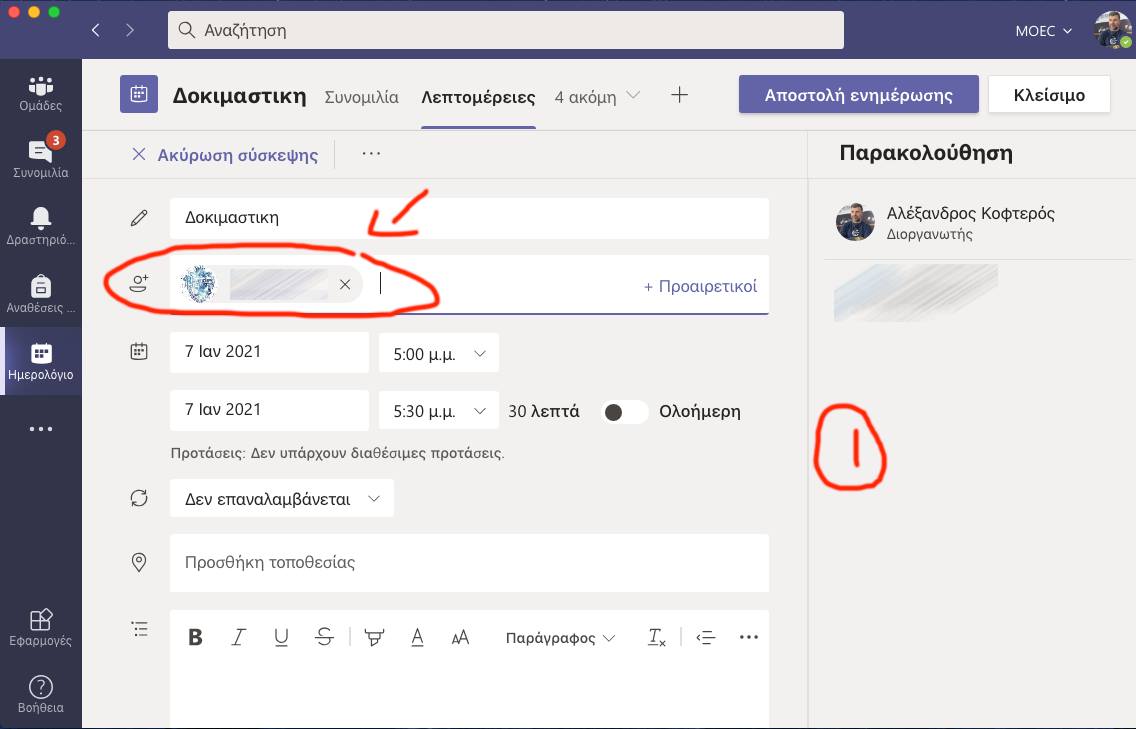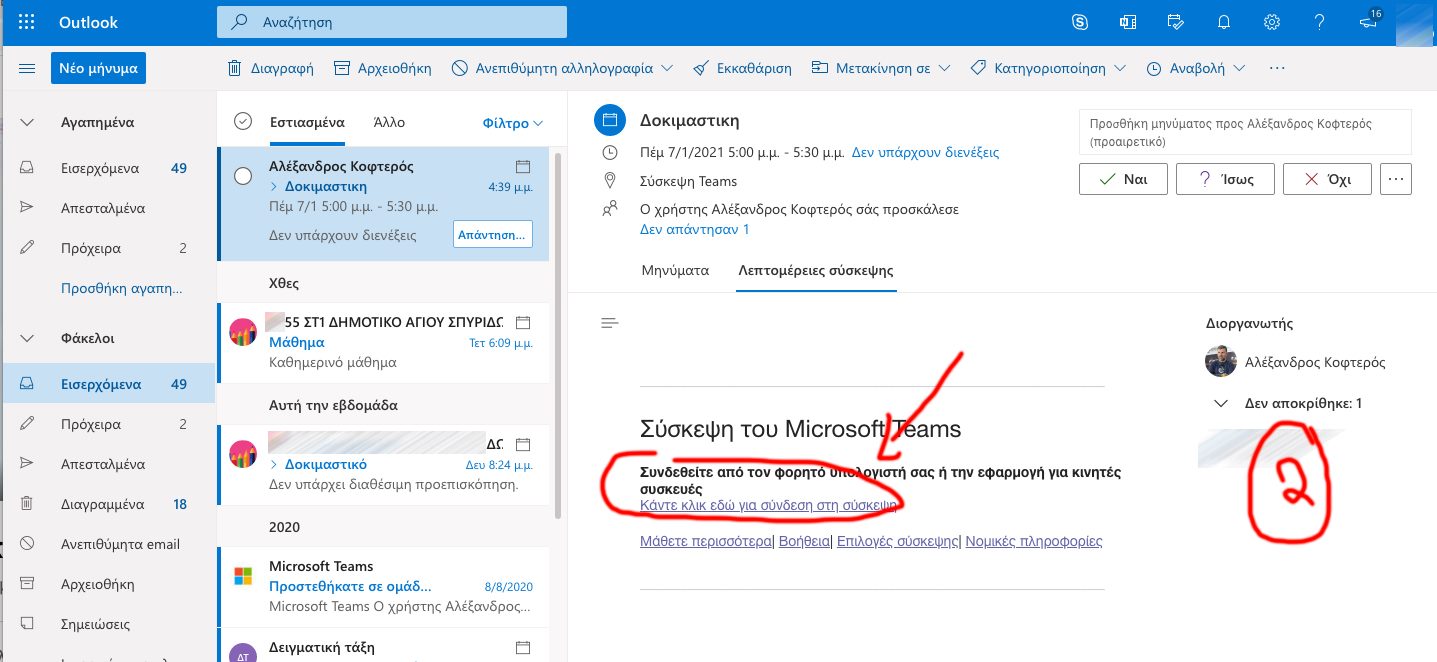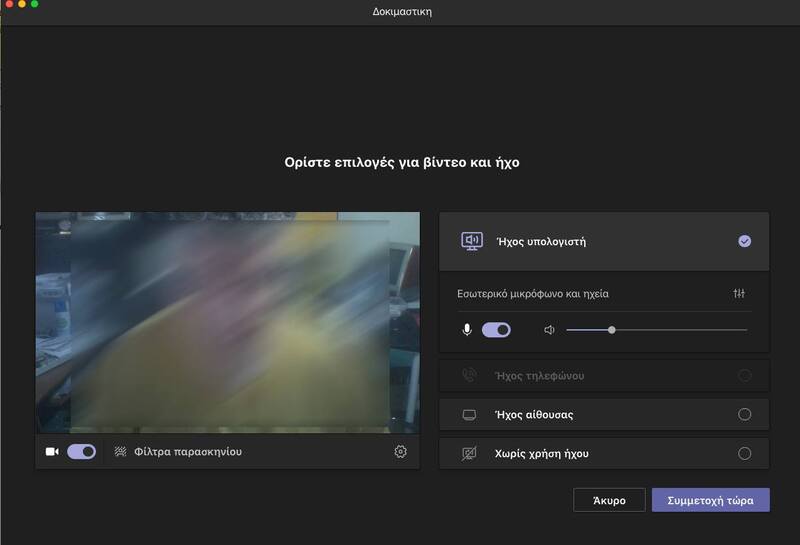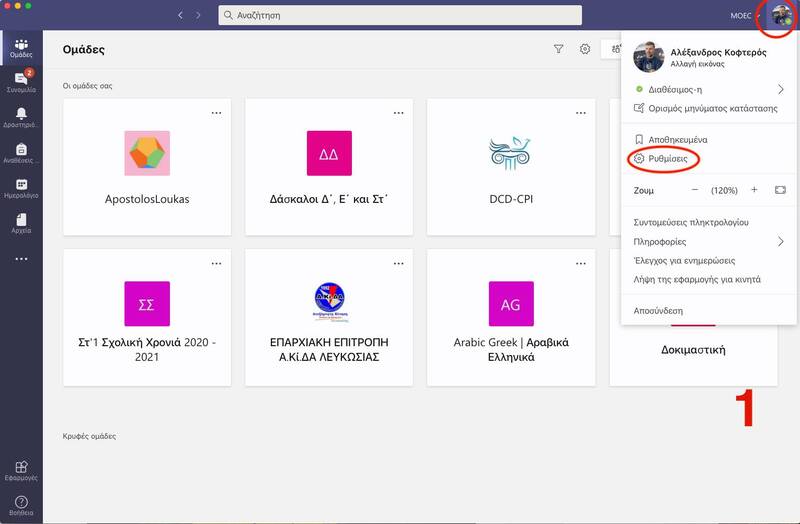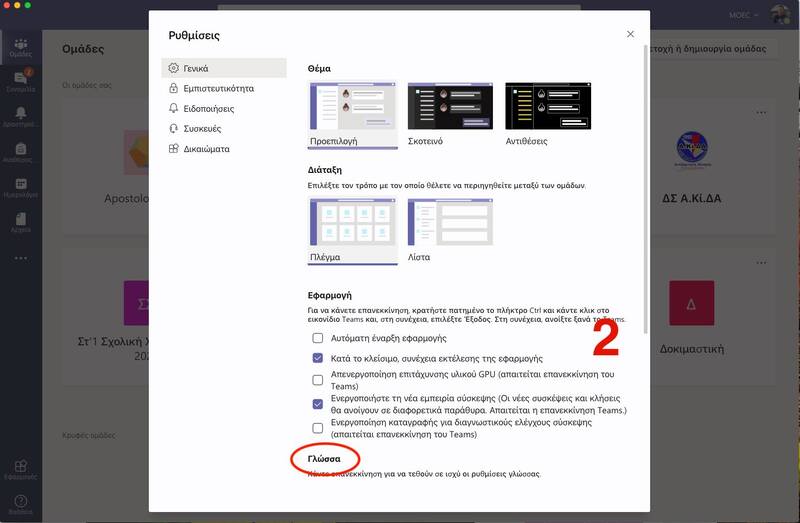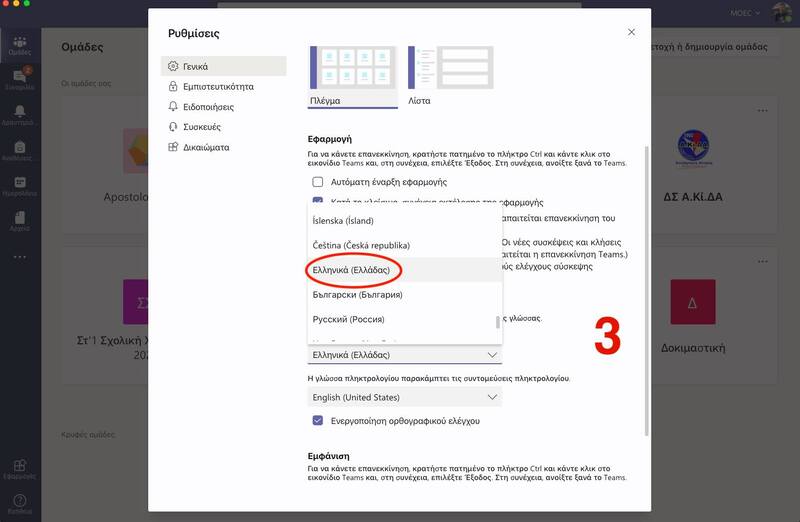-
ΧΡΗΣΗ EDGE BROWSER ΓΙΑ ΣΗΜΕΙΩΣΕΙΣ ΣΕ ΒΙΒΛΙΑ (PDF)
-
ΜΟΙΡΑΣΜΑ ΒΙΝΤΕΟ & ΗΧΟΥ
-
ΠΡΟΓΡΑΜΜΑΤΙΣΜΟΣ& ΡΥΘΜΙΣΕΙΣ ΤΗΛΕΔΙΑΣΚΕΨΗΣ
<
>
Κάτι το ιδιαίτερα χρήσιμο στην εργασία με τους μαθητές μας, είναι η δυνατότητα να ανοίξουμε ένα βιβλίο σε μορφή pdf και να μπορούμε να "γράψουμε" πάνω του. Αρκετοί εκπαιδευτικοί, μάλιστα, έχουν προχωρήσει σε αγορά γραφίδας για να μπορούν να βελτιώσουν την εργασία τους.
Αν και το Teams περιλαμβάνει το δικό του Whiteboard, αυτό (ακόμα) έχει κάποιες ασυμβατότητες με άλλες πλατφόρμες, πλην των Windows 10. Λύσεις υπάρχουν, όπως η χρήση λογισμικού για διαδραστικό πίνακα (Activinspire, SMART Notebook, OpenBoard) ή άλλων εργαλείων όπως το Adobe Reader, Foxit Reader κα.
Μια ενδιαφέρουσα, εύκολη και γρήγορη λύση είναι το Microsoft Edge. Πρόκειται για τον web browser που συμπεριλαμβάνεται στα Windows 10 (τον διάδοχο του Internet Explorer). Το Edge θα ανοίξει το αρχείο pdf και θα εμφανίσει στο πάνω μέρος του εργαλεία μεγέθυνσης ή σμίκρυνσης της σελίδας, εκφώνησης κειμένου, χρώματος και πάχους γραμμής της γραφίδας κ.α.
Αξίζει να σημειωθεί πως οι αλλαγές που κάνουμε μένουν στο σημείο (και στη σελίδα) στην οποία εργαζόμαστε. Αν, για παράδειγμα, λύσουμε μια εξίσωση στη σελίδα 12 και προχωρήσουμε στη σελίδα 13, οι αλλαγές θα μείνουν σταθερές. Μπορούμε να επιλέξουμε να αποθηκεύσουμε το αρχείο, ώστε να μπορούμε να δούμε τις αλλαγές που κάναμε ή/και να μοιράσουμε τις σελίδες ως λυμένες σημειώσεις στους μαθητές.
Σημαντικά πλεονεκτήματα του Edge:
1. δεν απαιτείται άλλο λογισμικό
2. τα αρχεία pdf ανοίγουν αυτόματα ακόμη και μέσω διαδικτύου
3. όλοι οι συνδέσμοι που περιλαμβάνονται σε ένα αρχείο pdf λειτουργούν χωρίς πρόβλημα (π.χ. συνδέσμοι για Geogebra στα Μαθηματικά).
Κάτι που ρωτούν αρκετοί συνάδελφοι τις τελευταίες μέρες, είναι το πώς να λύσουν το πρόβλημα του ήχου όταν μοιράζονται ένα βίντεο στο Teams (screen share).
Κάνουμε κλικ στην επιλογή για μοίρασμα. Πριν επιλέξουμε το παράθυρο του video, κάνουμε κλικ στην επιλογή "Include computer sound" στο κάτω αριστερά μέρος. Ο ήχος θα μεταδίδεται κανονικά.
Στο Teams έχουν προστεθεί αρκετές λειτουργίες που διευκολύνουν πολύ τη διαχείριση της παρουσίασης. Έτσι, έχουμε τη δυνατότητα να περιορίσουμε το ποιοι παρουσιάζουν καθώς και το κατά πόσο μπορούν να εισέρχονται από μόνοι τους στην τηλεδιάσκεψη (χώρος αναμονής).
ΠΡΟΓΡΑΜΜΑΤΙΣΜΟΣ ΤΗΛΕΔΙΑΣΚΕΨΗΣ:
1. Από το Ημερολόγιο, επιλέγουμε τη μέρα και ώρα που θέλουμε να αρχίσει η τηλεδιάσκεψη. Κάνουμε κλικ πάνω στη θέση που επιθυμούμε, ώστε να εμφανιστούν οι επιλογές (εικόνα 1)
2. Επιλέγουμε την ώρα λήξης της τηλεδιάσκεψης (αυτό επηρεάζει το πώς θα εμφανίζεται στο ημερολόγιο, δε θα σταματήσει αυτόματα αν περάσουμε το συγκεκριμένο χρόνο). Μπορούμε επίσης να επιλέξουμε αν θα επαναλαμβάνεται τις ίδιες ώρες (π.χ. "Συμβαίνει κάθε Δευτέρα ως Παρασκευή"). Ακολούθως, για να προσθέσουμε (αυτόματα) τους μαθητές μας, επιλέγουμε την Ομάδα και το Κανάλι (εικόνα 2). Κάνουμε κλικ στο κουμπί "Αποστολή" για να ολοκληρωθεί η διαδικασία.
3. Στο Ημερολόγιο, τόσο εμάς όσο και των μαθητών μας (της Ομάδας και Καναλιού που επιλέξαμε) θα εμφανίζεται η προγραματισμένη τηλεδιάσκεψη (εικόνα 3).
ΡΥΘΜΙΣΕΙΣ ΤΗΛΕΔΙΑΣΚΕΨΗΣ
1. Κάνουμε κλικ ξανά στο Ημερολόγιο, πάνω στην προγραμματισμένη μας πλέον τηλεδιάσκεψη (βλέπε προηγούμενη παράγραφο) ώστε να ρυθμίσουμε τα δικαιώματα των χρηστών.
2. Kάνουμε κλικ στις επιλογές (...) και ακολούθως επιλέγουμε "Επιλογές σύσκεψης" (εικόνα 4)
3. Από το παράθυρο του browser μας (π.χ. Chrome) εμφανίζονται οι επιλογές. Μπορούμε να επιλέξουμε να μην μπορεί να παρακάμψει κανείς το χώρο αναμονής (άρα οι μαθητές θα μπορούν να εισέλθουν στην τηλεδιάσκεψη αφού πρώτα εισέλθει και τους εγκρίνει ο παρουσιαστής). Μπορούμε επίσης να επιλέξουμε να παρουσιάζουμε μόνο εμείς. Αν δεν επιθυμούμε οι μαθητές να ανοίγουν τα μικρόφωνά τους, τότε κάνουμε κλικ στην τελευταία επιλογή ("Να μην επιτρέπεται κατάργηση της σίγασης από τους συμμετέχοντες"). Πατάμε στο κουμπί "Αποθήκευση" ώστε να αποθηκευθούν οι ρυθμίσεις. (εικόνα 5)
4. Τις ρυθμίσεις αυτές μπορούμε να τις ορίσουμε ή να τις τροποποιήσουμε και μέσα από την ίδια τη σύσκεψη (εικόνα 6)
-
Microsoft Whiteboard (εφαρμογη)
-
ΕΦΕ ΦΟΝΤΟΥ ΣΤΗΝ ΤΗΛΕΔΙΑΣΚΕΨΗ
-
ΑΠΕΝΕΡΓΟΠΟΙΗΣΗ ΣΧΟΛΙΩΝ ΣΤΟ ΚΑΝΑΛΙ
<
>